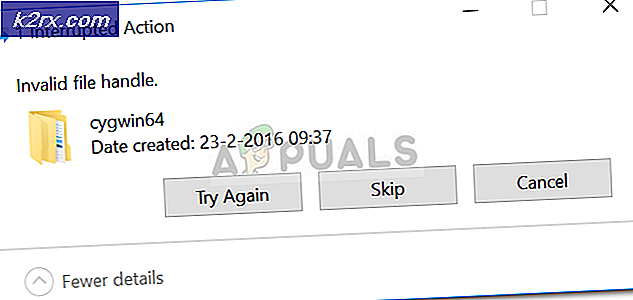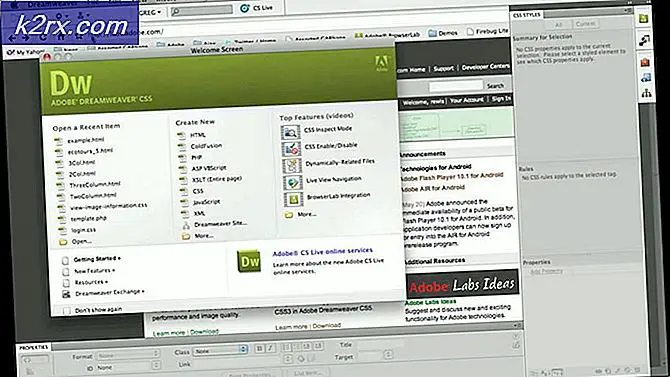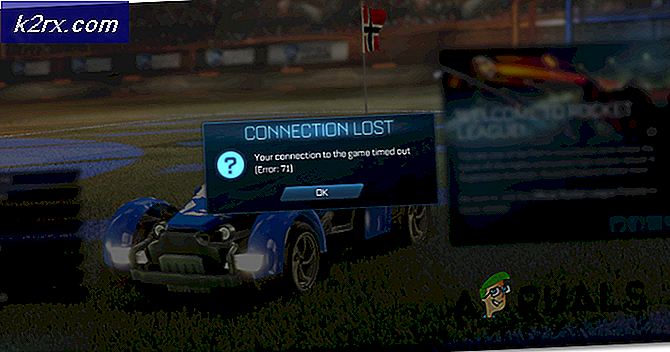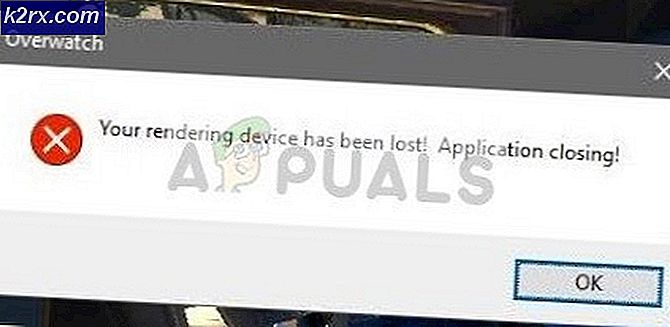Løsning: Ukendt problem med Google Play Services
Denne vejledning vil forsøge at løse det ukendte problem med Google Play Services- fejl på Android. Da det ikke har en fejlkode, er dette et af de sværeste problemer at finde ud af. Men vær tålmodig, følg igennem med alle metoderne nedenfor, og vi kommer helt sikkert til bunden af dette.
Ved første øjekast ser Google Play Services ud som en overflødig app. Det har ikke rigtig en grænseflade, det kræver en stor mængde lagerplads, og det er en regelmæssig klient af dit systems ressourcer. Hvis du nogensinde havde nysgerrigheden om at kontrollere de tilladelser, der kræves af Google Play Services, vil du blive forbløffet over det. Det tal er stort.
Bortset fra at være tunge, har Google Play Services en anstændig mængde fejl og fejl, der måske bare ødelægger din dag. Nogle fejl har en fejlkode, der gør dem nemmere at identificere og rette, men nogle, som den pågældende, gør det ikke. Fejl Ukendt problem med Google Play Services peger ikke rigtig på dig i en retning, men vejledningen nedenfor vil.
Hvis du overvejer at deaktivere eller afinstallere Google Play Services for at slippe af med denne fejl, skal du ikke. Det er en meget dårlig ide. Google Play Services er en samling af processer, der er kritiske for Android-økosystemet. Bortset fra at være ansvarlig for opdatering af Google Play Butik og forskellige Google-apps, tilbyder Google Play Services andre grundlæggende funktionaliteter som godkendelse af alle Google-relaterede tjenester og synkronisering af din kalender eller kontakter. Men måske endnu vigtigere styrer den adgangen til alle brugerens privatlivsindstillinger relateret til lokationsbaserede tjenester.
Med dette i tankerne er det klart, at deaktivering af Google Play Services på ingen måde er en mulighed. I stedet skal du følge metoderne nedenunder, indtil du finder en løsning, der får fejlen til at gå væk.
Metode 1: Sørg for, at du har nok lagerplads og hukommelse
Før vi får lidt mere teknisk, lad os få to ting ud af vejen. Er din enhed lider af pladsmangel? Har du vane med at efterlade en masse apps, der kører i baggrunden? Hvis det er tilfældet, er chancerne, at fejlen vises på grund af din egen gør.
Google Play Services har brug for plads og ledig RAM-hukommelse til at gemme opdateringer og flytte tingene rundt. Selvom denne app har prioritet, når det kommer til at bruge systemressourcer, i betragtning af Android's fragmenterede karakter, er det ikke altid tilfældet. Her er hvad du skal gøre:
- For simpelthen at gøre noget, så prøv at bruge din indbyggede telefonchef til at opnå dette. Næsten hver fabrikant har en, med navne fra Telefon Manager til Smart Storage .
- Åbn appen og klik på Optimer (Oprydning) for at få task manager til at rydde de rigtige data for dig.
- Sørg for, at du har mindst 500 MB ledig plads. Hvis oprydningsprogrammet ikke løste så meget, prøv at afinstallere nogle apps, du bruger sjældent.
- Genstart din enhed og forsøg at holde processerne kørende i baggrunden til et minimum.
- Hvis fejlen vises igen, skal du gå over til metode 2.
Hvis din Android ikke har en task manager eller en oprydningsprogram installeret, kan du selv gøre det, men det tager lidt tid. Sådan er det:
- Gå til Indstillinger, og tryk på Lager .
- Du bør se en liste over, hvordan din lagerplads distribueres. Tryk på Cached data og bekræft ved at trykke på Slet .
- Tryk på ikonet bagpå og tryk på Brugt plads . Se om du kan slette filer under Billeder, videoer eller flytte dem til dit SD-kort.
- Hvis du stadig er under 500 MB tærsklen, skal du afinstallere sjældent brugte apps, indtil du kommer derhen.
- Gå til Indstillinger> Apps (Programmer) og tryk på Application Manager .
- Stryg fra venstre til højre, indtil du kommer til fanen Kører . Sørg for, at dit system har mindst 200 MB ledig RAM.
- Hvis det ikke er tilfældet, se hvilke apps bortset fra den, der tilhører Android, bruger den mest RAM-hukommelse. Tryk på dem og tryk Stop .
- Brug nu din telefon som du normalt ville gøre, og se om problemet gentages.
Metode 2: Tilladelse til tilladelse
Mange gange vil Google Play Services misforstå, når det ikke kan bruge alle tilladelser, det har brug for. Selv om dette ikke sker uprøvet, har du muligvis deaktiveret dem, eller nogle tredjeparts apps gjorde det for dig. Sådan sørger du for, at det ikke er tilfældet:
- Gå til Indstillinger, og tryk på Apps (Programmer) .
- Sørg for, at du vælger filteret Alle apps, rul ned og tryk på Google Play Services .
- Tryk på Tilladelser, og se om alle er tildelt.
- Hvis du ser en tilladelse, der ikke er givet, skal du aktivere den.
- Genstart din enhed og se om fejlen er væk.
Metode 3: Rydning af data og cache
I betragtning af det faktum, at denne app beskæftiger sig med mange forskellige processer, kan det let glitch eller blive klumpet. Selv om dette er mindre almindeligt om de nyeste versioner af Android som Nougat eller Marshmallow, kan det stadig ske. Sådan fjerner du data og cache fra Google Play Services:
PRO TIP: Hvis problemet er med din computer eller en bærbar computer / notesbog, skal du prøve at bruge Reimage Plus-softwaren, som kan scanne lagrene og udskifte korrupte og manglende filer. Dette virker i de fleste tilfælde, hvor problemet er opstået på grund af systemkorruption. Du kan downloade Reimage Plus ved at klikke her- Gå til Indstillinger, og tryk på Apps (Programmer) .
- Sørg for, at filteret Alle apps er markeret, og rul ned til Google Play Services .
- Når du er indeni, skal du trykke på Lager og trykke på Administrer plads .
- Tryk på Ryd alle data, og vent på, at din enhed omberegner dit lagerplads.
- Gå tilbage til Opbevaring og tryk på Clear Cache .
- Genstart din enhed og se om problemet gentages.
Metode 4: Rydning af cache for Google Services Framework
Android har en separat systemproces kaldet Google Services Framework. Denne ramme er ansvarlig for synkronisering og lagring af enhedsdata. Nogle gange tvinger du at stoppe det, inden du rydder cachen, vil fejlen blive væk. Sådan gør du det:
- Gå til Indstillinger, og tryk på Application Manager .
Bemærk: Nogle producenter skjuler systemprocesser et eller andet sted i appfanen. Hvis du ikke kan finde Application Manager, skal du gå til Indstillinger> Apps (Programmer) og trykke på menuikonet (trepunktsikon). Derefter vælges Vis system processer . - Nu rul ned til Google Services Framework og tryk på den.
- Tryk på Force Stop .
- Gå til Opbevaring og tryk på Clear Cache .
- Genstart din enhed og se om fejlen er væk.
Metode 5: Tvinge Google Play-tjenester til at opdatere
Denne metode kan ikke følges af jer alle, fordi nogle Android-producenter foretrækker at begrænse denne indstilling. Men hvis du er forankret eller arbejder med en version af Android, der er tættere på lagerversionen, kan du muligvis trække den ud.
Hvis fejlen stammer fra Google-produkter som Google Play Butik, Google+, Hangouts eller Google Analytics, kan fejlen forsvinde, hvis du tvinger en opdatering. Her er hvad du skal gøre:
- Gå til Indstillinger> Sikkerhed> Enhedsadministratorer .
- Deaktiver Android Device Manager.
Bemærk! Hvis du ikke kan se Android Enhedshåndtering i den pågældende liste, skal du springe over denne metode. - Gå til Indstillinger, og tryk på Apps (Programmer).
- Sørg for, at filteret Alle apps er tændt, rul ned og tryk på Google Play Services.
- Tryk på Afinstaller opdateringer og genstart din enhed.
- Gå tilbage til Indstillinger> Sikkerhed> Enhedsadministratorer og aktiver Android Enhedshåndtering.
- Vent til opdateringen igen, og se om problemet gentages.
Metode 6: Afinstallation / geninstallation af modstridende apps
Nogle gange glider Google Play Services med bestemte apps. Hvis du har dette langt uden at klare at finde en løsning på fejlen, er chancerne for problemet stammer fra en app. Appene, der er mest kendt for at glitche med Google Play Services, er Gmail, Hangouts, Google Maps og Duo.
I stedet for at håndtere hver enkelt, kan du finde årsagen ved at holde øje med, når fejlen vises. Hvis du får det ukjente problem med Google Play Services- fejl under forsøget på at åbne Gmail, er det nok det. Efter samme tankegang, hvis du får fejlen, mens du aktiverer din placering, skal du sandsynligvis bebrejde Google Maps.
En anden klar indikator for synderen er, hvis fejlen startede vises omkring den tid, en bestemt app blev opdateret. Her er hvad du skal gøre:
- Gå til Indstillinger> Apps (programmer) og vælg filteret Alle apps .
- Tryk på appen, at du har mistanke om, at det kan være i konflikt med Google Play Services .
- Begynd ved at trykke på Lager og rydde data og cache .
- Hvis det er muligt, skal du klikke på Afinstaller eller Afinstaller opdateringer .
- Genstart din enhed og se om problemet gentages. Hvis det gør, skal du gentage trin 1 til 4 med resten af Google-apps som Gmail, Hangouts, Duo, Drive, Gboard, Google+, Google Music osv.
Metode 7: Afinstallere adgangskode ledere
Nogle kodeordstyringsprogrammer som LastPass eller 1Password er kendt for at forårsage denne fejl på ældre Android-versioner. Hvis du ikke er på Nougat, skal du prøve at afinstallere enhver app til adgangskodeadministrator, som du måtte have på dit system, og se om problemet gentages.
- Gå til Indstillinger> Apps og tryk på din adgangskodeadministrator.
- Hit Afinstaller .
- Genstart din enhed.
Metode 8: Reflash din enhed, hvis Google Play Services blev flyttet (kun forankrede brugere)
I betragtning af at Google Play Services optager over 500 MB af enhedens opbevaring, kan du blive fristet til at flytte til væk fra din datadisition. Nå, gør det ikke! Det vil medføre, at mange apps mislykkes og viser denne fejl. Jeg ved det, fordi det er sket med mig.
Med de seneste opdateringer (startende med Marshmallow) er Google Play-tjenester blevet mere følsomme og bør ikke være forkælet med.
Hvis du ikke har rooted Android, forhindrer du dig i at gøre dette, men hvis du brugte en app som Root Explorer til at flytte Google Play Services andre steder, er det helt sikkert årsagen. Hvis du er i denne situation, er den eneste vej fremad at genopblinke din enhed.
PRO TIP: Hvis problemet er med din computer eller en bærbar computer / notesbog, skal du prøve at bruge Reimage Plus-softwaren, som kan scanne lagrene og udskifte korrupte og manglende filer. Dette virker i de fleste tilfælde, hvor problemet er opstået på grund af systemkorruption. Du kan downloade Reimage Plus ved at klikke her